iPhoneのショートカット機能、使っていますか?
iOS13から標準アプリとして内蔵されているアプリ。これめちゃくちゃ便利です。
今回はワンコの画像をlive photosで撮影。これをGIFにすると何かかわいい感じになるので紹介したいと思います。
ショートカットアプリって何?
ショートカットアプリは何かと言うと
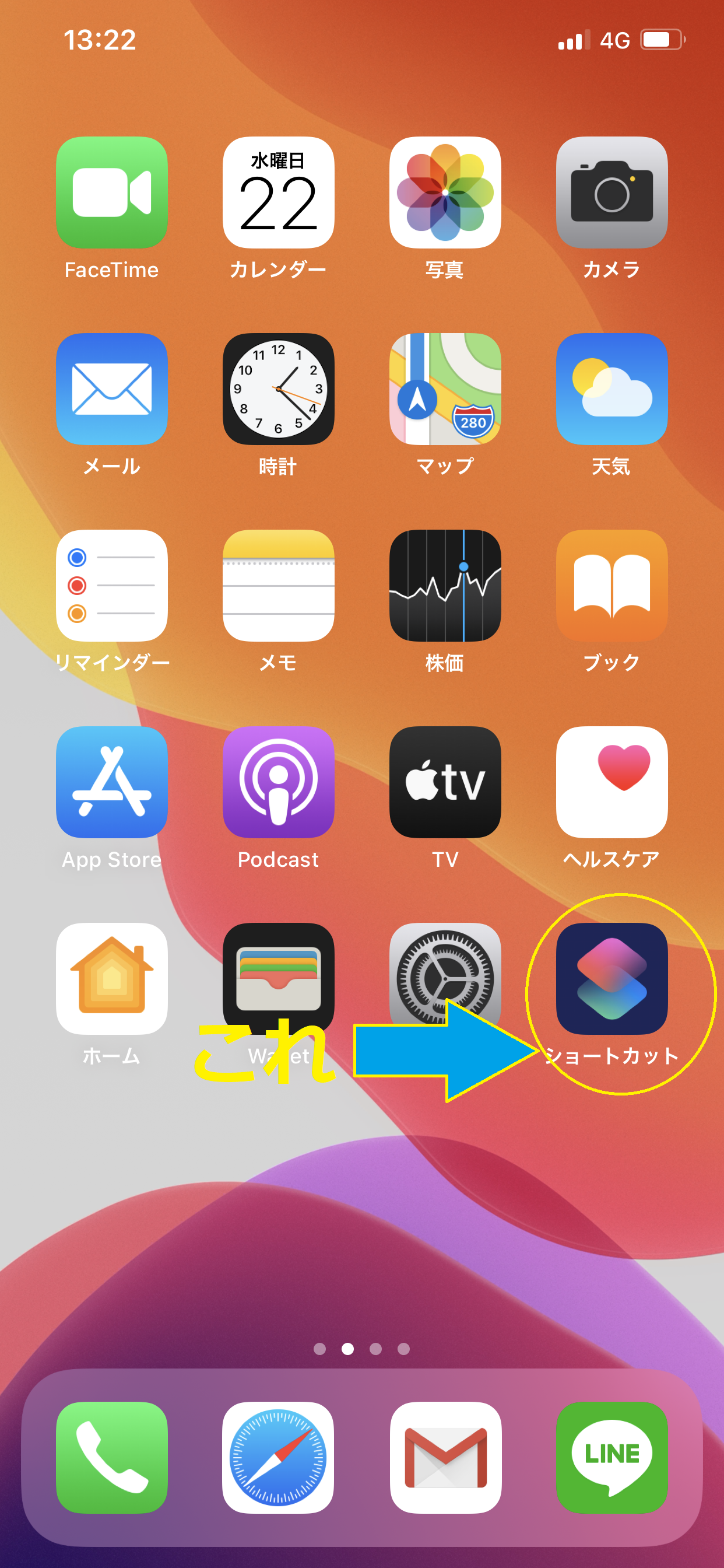
アップデートしたら何か増えていた。そんな方も多いのではないでしょうか?(私がそう)
これどんな機能かというと、『一連の作業をiPhoneが自動でやってくれる』。わかりにくいですよね。
例えば毎日のように車で出張しており、ナビで自宅までの経路を検索している場合、ショートカットに登録しとけばその一連の作業が一発でできる。そんなアプリです。
ワンコを撮影、GIF加工する流れ
では実際にやってみましょう。
step
1live photosでワンコを撮影
これはiPhoneユーザーなら特に悩むことなく出来ると思うのでやり方は割愛しますね。
アングルとしてはこんな感じが良いです。

step
2ショートカットアプリを起動・設定
次にショートカットアプリを起動します。
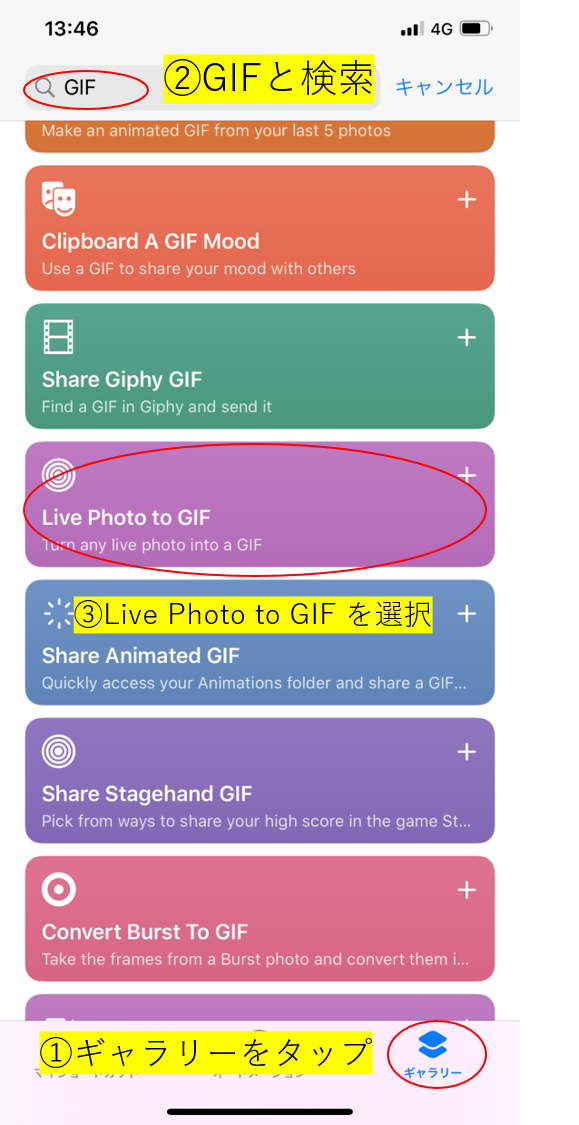
①画面右下のギャラリーってのをタップしてみてください。
②次に画面上の検索窓から『GIF』と検索
③Live photo to GIFというのが出てくるはずなのでそれをタップして下さい。
④ショートカットを追加という画面に切り替わるので、ショートカットを追加しましょう。
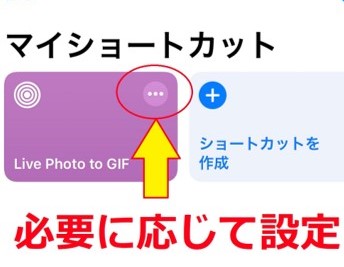
⑤必要に応じてショートカットを設定します。
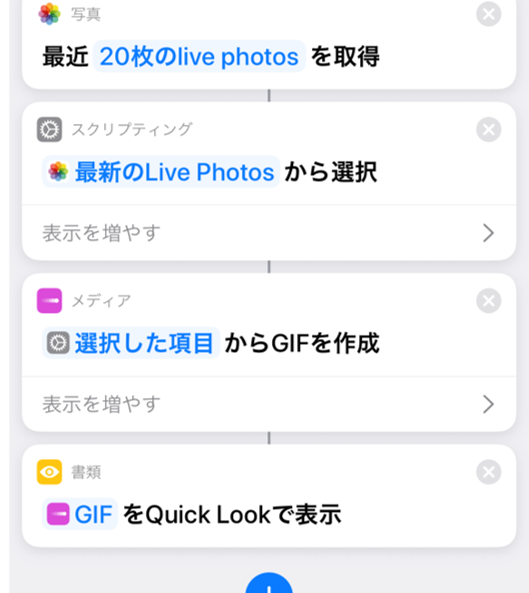
デフォルトでは20枚しかLive Photoを検索しないため、撮ったばかりなら良いですが、過去の画像加工したい場合は設定で検索数を増やしましょう。
あと最後のQuick Lookで表示って部分。ここは削除して写真アプリに保存の方が使いやすいと思います。
✖で削除⇒Appを選択⇒写真アプリを設定
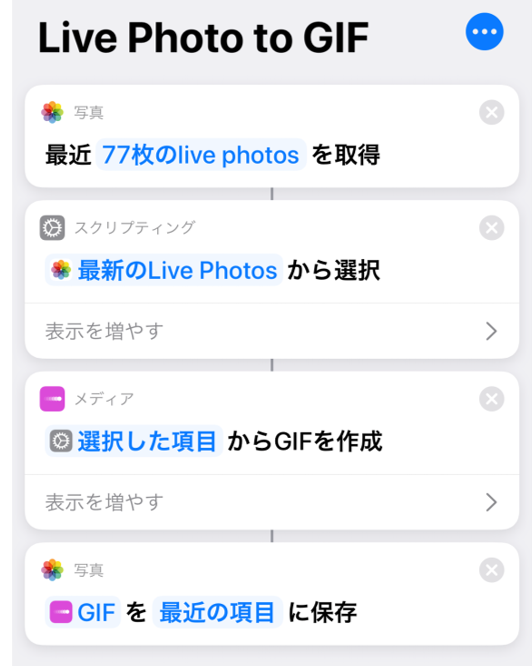
こんな感じに設定できれば大丈夫です。
設定完了後はショートカットを起動させ、GIF加工したいLive Photoを選ぶ、それで作成完了。
簡単ですね。
実際に作ったGIFがこちら

おめめがギョロギョロして可愛くないですか!!
今までもGIFにしようと思えばそういうアプリってありましたけど、広告を消すのに課金必要だったりしました。
これなら完全に無料で作成できますよ!
ところでTwitterの投稿はLive Photoから勝手にGIF加工してくれる
実はTwitterに投稿する場合、Live Photoを選択、GIFで投稿すれば勝手に変換してくれます。
ただし投稿するのは可能ってだけで、LINEとかパソコンで共有するなら作ってしまった方が良いですね。
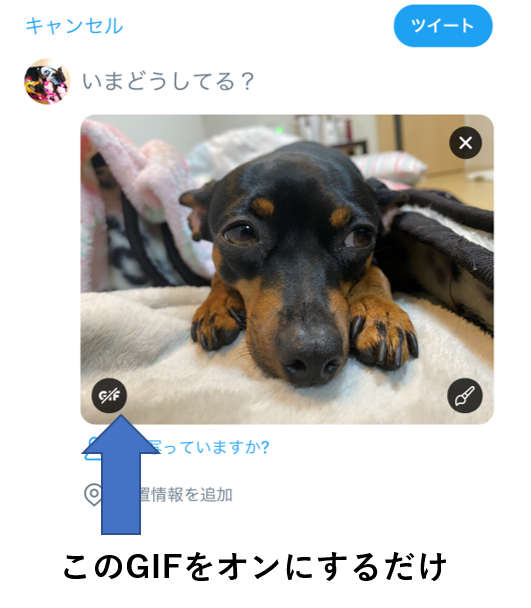
iPhoneのLive Photosをループさせるとなんかかわゆい。#ミニピン pic.twitter.com/zQJDimxP6X
— わんこブログ (@wanko_blog) January 21, 2020
Twitterに投稿したら反応が良かったのでやり方まとめてみました。
みなさんの愛犬・愛猫でぜひ試してみてください♪




